
Конвертер музыки Apple; Конвертер музыки iTunes; Конвертер аудиокниг

Музыкальный конвертер Spotify, загрузчик Spotify; Удаление DRM Spotify
Как поставить Apple Music на iPod Nano или Shuffle?
Сара Коннор Обновлено 04 декабря 2020 г.
- Резюме:
-
Хотите слушать Apple Music на iPod nano/iPod Shuffle? В этой статье объясняются причины, по которым Apple Music не может быть загружена на iPod, и рассказывается, как преобразовать песни Apple Music в формат MP3 или M4A, а затем перенести их на все устройства iPod для прослушивания в автономном режиме.
Apple Muisc — отличный сервис потоковой передачи музыки, который привлек более 60 миллионов пользователей. Однако большинство пользователей сталкиваются с проблемой невозможности установить Apple Music на iPod nano/iPod shuffle/iPod classic. Хотя iPod touch — единственный iPod, доступный для продажи на веб-сайте Apple, многие пользователи Apple по-прежнему используют более старые версии iPod Nano, iPod Classic, iPod Shuffle и iPod Touch. При попытке синхронизировать Apple Music с iPodвы получите сообщение об ошибке «Песни Apple Music не могут быть скопированы на iPod». Разочарованы тем, что вы не можете добавить Apple Music на iPod nano?
Почему нельзя поставить Apple Music на iPod Nano/Shuffle?
Как вы знаете, Apple Music — это служба подписки. За исключением iPod touch 5th или более поздней версии, большинство iPod не имеют подключения к Интернету или Wi-Fi. Поэтому Apple не может проверить статус подписки Apple Music на старом iPod. С другой стороны, Apple добавила Fairplay (DRM) в песни Apple Music, чтобы пользователи не могли сохранять загруженные треки Apple Music. Отключив Apple Music на iPod nano/shuffle/classic, Apple может гарантировать, что ни один пользователь не сможет сохранять загруженные треки на своем устройстве после отмены подписки. В результате вам не удалось перенести песни Apple Music на iPod nano, shuffle, classic.
Лучший инструмент для размещения песен Apple Music на iPod Nano
Чтобы воспроизводить Apple Music на MP3-плеере, таком как iPod nano, iPod classic, iPod shuffle, iPod touch, Sony Walkman и т. д., все, что вам нужно, — это сломать Apple Music DRM и преобразовать их в распространенные форматы, такие как формат MP3, M4A. .
TunesBank Apple Music Converterвыделяется среди всех Apple Music Converters. Это также отличный конвертер Apple Music в iPod, который не только помогает удалить DRM из песен Apple Music, но также позволяет конвертировать Apple Music в MP3, M4A, WAV или FLAC, воспроизводимый на любых iPod. Более того, он также может конвертировать купленную в iTunes музыку M4P, аудиокниги iTunes M4B и аудиокниги Audible AA/AAX в MP3 без потерь. Что еще более важно, он сохранит исходное качество и все теги ID3 в выходных файлах MP3/M4A.
Отличные особенности конвертера TunesBank Apple Music в iPod:
- Разблокируйте DRM от песен, купленных Apple Music и iTunes.
- Конвертируйте Apple Music в MP3, M4A, WAV, FLAC без потерь.
- Может конвертировать iTunes Music, iTunes Audiobook и Audible Audiobook.
- Сохраняйте исходное качество, теги ID3 после преобразования в MP3/M4A.
- Предлагает 5-кратную скорость преобразования на Mac и 10-кратную скорость преобразования на Windows.
- Загружайте треки Apple Music в iTunes, Google Drive, One Drive и т. д.
- Слушайте Apple Music на iPod Nano, iPod Classic, iPod Shuffle, iPod Touch.
Руководство: Как разместить Apple Music на iPod Nano/iPod Classic?
TunesBank Apple Music Converter предлагает удобный интерфейс и очень прост в эксплуатации. Следующая часть покажет вам, как конвертировать Apple Music в MP3/M4A и поместить Apple Music в iPod shuffle или iPod nano.
Шаг 1:Запустите TunesBank Apple Music
Перейдите на веб-сайт TunesBank (https://www.tunesbank.com/), бесплатно загрузите TunesBank Apple Music to iPod Converter. После установки запустите программу, и вместе с ней запустится приложение iTunes или приложение Apple Music (MacOS 10.15Catalina). Затем он автоматически загрузит вашу библиотеку iTunes.

Шаг 2:добавьте песни / плейлист Apple Music в TunesBank
Теперь перейдите в «Список воспроизведения», чтобы выбрать песни, которые вы хотите преобразовать, или вы можете установить верхний флажок, чтобы выбрать весь список воспроизведения.

Шаг 3:Выберите формат MP3 или MP4
Перейдите в нижнюю часть его интерфейса, здесь вы можете настроить формат вывода, битрейт, частоту дискретизации, каналы и многое другое по своему усмотрению. Чтобы перенести Apple Music на iPod nano, вы можете выбрать MP3 или MP4 в качестве выходного формата.

Шаг 4:начните конвертировать Apple Music в iPod
Если вы готовы, просто нажмите кнопку «Конвертировать», чтобы сохранить песни Apple Music на жестком диске. Во время преобразования эта программа позволяет вернуться обратно в «Библиотеку» и добавить больше песен для преобразования.

После этого вы можете просмотреть преобразованные треки Apple Music в разделе «Готово» и нажать кнопку «Просмотреть выходной файл», чтобы найти его.

Шаг 5:перенос преобразованных музыкальных композиций Apple Music на iPod Nano/iPod Shuffle
1) Прежде всего, запустите последнюю версию приложения iTunes на ПК, нажмите «Добавить» > «Добавить папку в библиотеку», чтобы импортировать преобразованные файлы Apple Music MP3/M4A в библиотеку iTunes.
2) С помощью USB-кабеля подключите iPod nano или iPod shuffle к ПК, затем найдите значок iPod и нажмите на него, чтобы получить информацию о нем.
3) Нажмите «Музыка» на левой панели и установите флажок «Синхронизировать музыку», затем вкладку «Выбранные плейлисты, исполнители, альбомы и жанры» > «Недавно добавленные» в разделе «Плейлисты». Наконец, нажмите кнопку «Применить», и треки Apple Music будут автоматически синхронизированы с вашим iPod nano/shuffle.
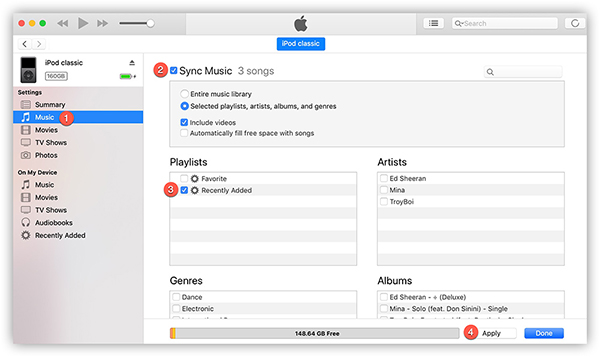
Советы. Этот метод также подходит для синхронизации Apple Music с iPod Classic, iPod Touch, iPhone, iPad и т. д.
Теперь вы успешно загрузили песни Apple Music на свой iPod nano, iPod shuffle и можете свободно наслаждаться любимыми песнями Apple Music на своих iPod, где бы вы ни находились!
Комментарии
Написать ответ или комментарий

- Сохранить загруженную музыку Apple навсегда
- Удаление Apple Music DRM
- Преобразование песен Apple Music в MP3
- Преобразование iTunes M4P в MP3
- Воспроизведение Apple Music без подписки
- Удаление iTunes Music DRM
- Воспроизведение Apple Music на любых устройствах
- Сохраните Apple Music навсегда
- Воспроизведение Apple Music на iPod nano/shuffle
- Воспроизведение Apple Music на MP3-плеере
- iPod не синхронизирует Apple Music
- Воспроизведение Apple Music на Samsung
- Перенос Apple Music на iPhone
- Синхронизируйте Apple Music с Android
- Запись песен Apple Music на компакт-диск
- Установить песню Apple Music в качестве мелодии звонка


Комментариев пока нет. Скажите что-то...